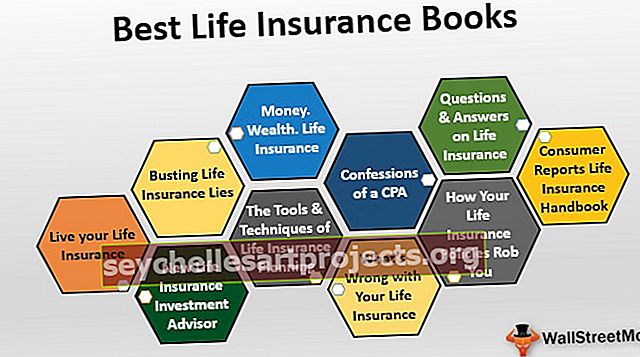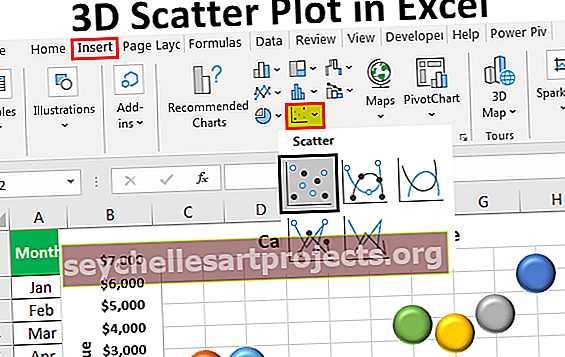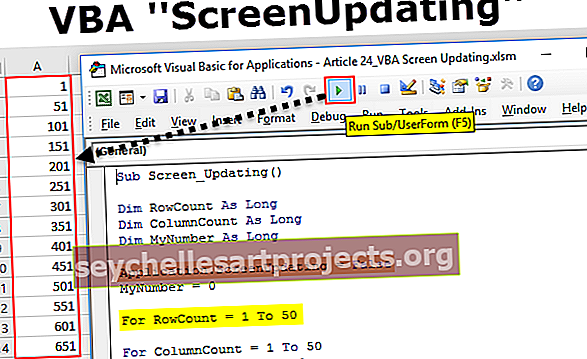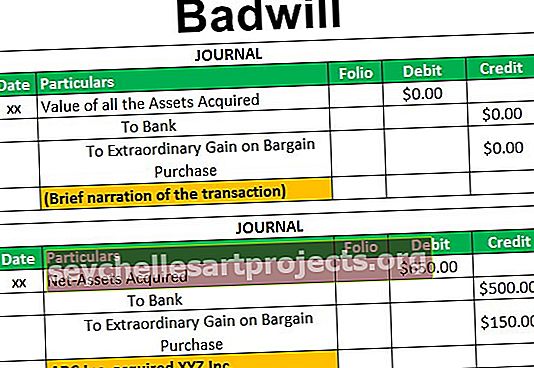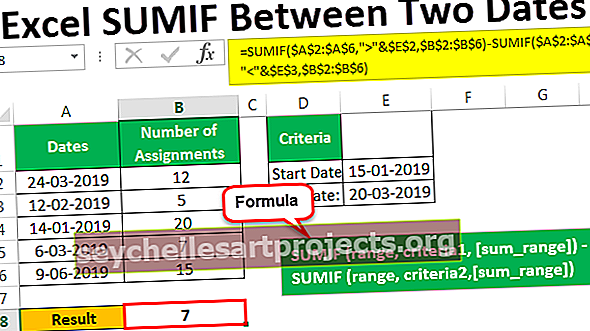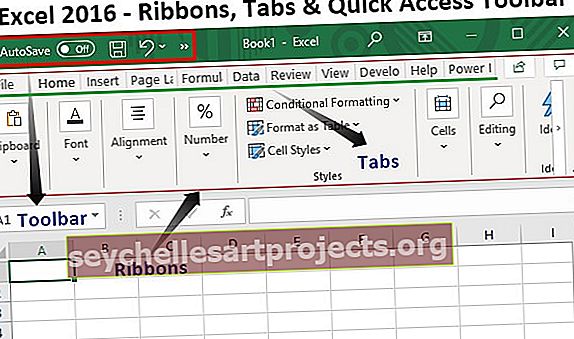Kā veikt abonementu programmā Excel? | (Īsinājumtaustiņš indeksam)
Kā veikt abonementus programmā Excel?
Abekss programmā Excel ir formatēšanas opcija mūsu datos, kur mēs varam padarīt tekstu un ciparus mazākus, un, lai to izdarītu, ar peles labo pogu noklikšķiniet uz šūnas un fonta sadaļā cilnē Formātu šūnas pārbaudiet abonenta opciju, abonementi parādās zemāk pārējais teksts. Programmā Excel nav īsceļa, lai ievietotu apakšrakstu tā tehniskajā nozīmē, to var panākt ar dažām taustiņu kombinācijām.
Saīsne abonementam programmā Excel
Excel apakšraksta saīsne “Ctrl + 1, Alt + B un Enter” tiek izmantota, lai formatētu izteicienus, piemēram, “CH4”, jūsu Excel izklājlapā. Lai to pārveidotu pareizajā formātā “CH 4 ”, ir nepieciešams izmantot abonementus .

Kā izmantot šo Excel apakšraksta saīsni? (3 vienkārši soļi)
Lūdzu, uzmanieties, lai neklikšķinātu uz taustiņiem uzreiz, katra taustiņu kombinācija jānospiež un jāatbrīvo pēc kārtas:
- 1. darbība: izvēlieties rakstzīmi vai vairāk, kuru vēlaties formatēt.
- 2. solis. Lai aizpildītu dialoglodziņu Formatēt šūnas, nospiediet Ctrl + 1.
- 3. solis: Pēc tam nospiediet Alt + B, lai atlasītu opciju Subscript, un nospiediet taustiņu Enter, lai lietotu formatējumu un aizvērtu dialoglodziņu.
Piemēri
Sapratīsim Subscript darbību ar šādiem piemēriem. Apakš indekss ir ļoti vienkāršs, un to var izmantot Excel darblapā par jebkuru rakstzīmi / numuru, un to var izmantot VBA.
Šo abonementu Excel veidni varat lejupielādēt šeit - abonementu Excel veidne1. piemērs
Jebkurā Excel lapas šūnā varat lietot apakš indeksu, izmantojot tālāk norādītās divas metodes.
1. metode:
- 1. darbība: veiciet dubultklikšķi uz šūnas A2 un atlasiet vērtību “2”

- 2. solis: Pēc tam ar peles labo pogu noklikšķiniet un atlasiet Formatēt šūnas

- 3. darbība: tiek parādīts dialoglodziņš Formatēt šūnas

- 4. solis: cilnē Fonts zem efekta izvēles rūtiņas apakšindeksā noklikšķiniet uz Labi

- Step 5: Tad tas tiks pārvērst H2O uz H- 2 O

2. metode:
Otrā metode ir šūnas un darba atlase tieši formulu joslā.
- 1. solis: tāpat kā iepriekš, uzmanīgi atlasiet tekstu, kuru vēlaties formatēt. Pēc tam izmantojiet Format Cells, lai pēc iespējas lietotu apakšindeksu.

- 2. solis: Apstiprinājuma formatējumu var mainīt vai noņemt, atlasot šūnu, piekļuves šūnas Format un notīrot atbilstošo izvēles rūtiņu.

2. piemērs
Šajā piemērā mēs indeksu CH4 lietojam.

Šoreiz mēs izmantojam otro metodi, vienkārši atlasiet formulas joslā “4”, pēc tam ar peles labo pogu noklikšķiniet un pēc tam noklikšķiniet uz Formatēt šūnas

(Tiek parādīts dialoglodziņš Format Cells), pēc tam atzīmējiet atzīmi Subscript.

Tagad rezultāts būs CH- 4.

3. piemērs
Apakš indeksu izmanto arī, lai atšķirtu dažādus subatomisko daļiņu tipus. Tādējādi elektronu, muonu un tau neitrīno tiek apzīmēti ar ν e, ν μ un ν τ.
Pārvērsim ve, Vu un vτ par νe, νμ un ντ, izmantojot Excel.

- Atveriet formatēt šūnas, nospiežot Ctrl + 1 vai ar peles labo pogu noklikšķiniet uz atlases un izvēlieties Formatēt šūnas.

- Dialoglodziņā Formatēt šūnas dodieties uz cilni Fonts un sadaļā Efekti atlasiet Abonēšana.

- Noklikšķiniet uz Labi, lai saglabātu izmaiņas un aizvērtu dialoglodziņu

4. piemērs
Varat arī pārveidot visu šūnas tekstu par apakšrakstu.
Vienkārši atlasiet šūnu un nospiediet ctrl + 1 un pēc tam sadaļā Efekti atlasiet apakš indeksu.
Kā īsinājumtaustiņu izmantot, lai atlasīto šūnas tekstu uzreiz pārvērstu parindeksā.
- Nospiediet Ctrl + Shift + F, lai atvērtu formāta šūnu

- Nospiediet ALT + B, tas automātiski atlasīs apakšindeksa opciju zem Efekti un nospiediet taustiņu Enter, pēc tam atlasītās šūnas teksts tiks automātiski pārveidots par apakš indeksu.

tas radīs

Abonents, izmantojot VBA kodu
Pieņemsim, ka mums ir teksts Sheet1 un šūnā D2, pēc tam lietojiet apakš indeksu, izmantojot zemāk esošo VBA kodu.

- 1. darbība: dodieties uz cilni Izstrādātājs un atlasiet Visual Basic Option

- 2. darbība: izveidojiet funkciju ar jebkuru nosaukumu un lietojiet zemāk esošo kodu, pēc tam palaidiet šo makro, lai D2 šūnas vērtību pārvērstu par apakšindeksu.

Abonementi ()
Diapazons (“D2”). Rakstzīmes (2, 1). Font.Subscript = True
MsgBox “D2 šūnas vērtība tagad ir abonementos.”
Beigu apakš
Rezultāts būs:

Atceramās lietas
- Abonementu pievienošana programmai Excel parasti ir vienkāršs fontu iestatīšanas jautājums, taču, pievienojot abonementus šūnām, kurās ir skaitļi vai Excel formulas, var rasties ierobežojumi. Pirms abonentu pievienošanas varat apiet šo ierobežojumu, pārveidojot datus tekstā.